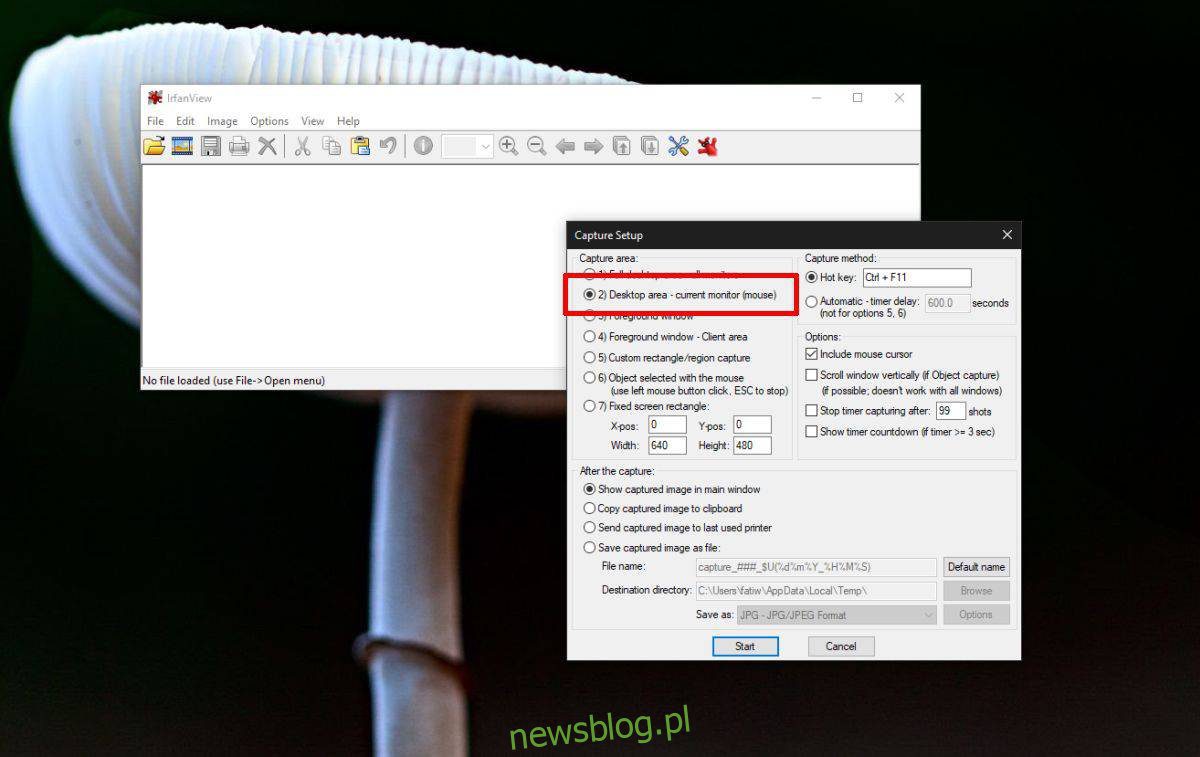
Công cụ chụp màn hình cơ bản và phổ biến như trình soạn thảo văn bản. Một số bán vì chúng đơn giản, một số khác cung cấp các tính năng phức tạp như lên lịch chụp ảnh màn hình. Hầu hết, nếu không muốn nói là tất cả, các công cụ cố gắng chụp ảnh màn hình rõ ràng, có nghĩa là chúng thường loại trừ con trỏ chuột. Tuy nhiên, trong một số trường hợp, bạn cần chụp con trỏ chuột trong ảnh chụp màn hình và sau đó bạn sẽ gặp sự cố. Nếu bạn cần một công cụ miễn phí có thể đưa con trỏ vào ảnh chụp màn hình, hãy sử dụng IrfanView.
IrfanView phổ biến như một trình xem ảnh, nhưng nó có khá nhiều tính năng, một trong số đó là chức năng chụp ảnh màn hình. Rất khó có khả năng bạn sẽ sử dụng nó làm công cụ chụp màn hình chính của mình, nhưng để chụp con trỏ chuột trong ảnh chụp màn hình, nó hoạt động rất tốt và cả với một phím nóng.
Con trỏ chuột trong ảnh chụp màn hình
Cài đặt IrfanView nếu bạn chưa có. Khởi chạy ứng dụng và vào Options > Capture/Screenshot từ thanh menu.
Trong cửa sổ mở ra, chọn “Khu vực màn hình – màn hình hiện tại (chuột)”. Phím tắt liên quan đến ảnh chụp màn hình là Ctrl + F11. Nhấp vào nút Bắt đầu và thu nhỏ ứng dụng.
Để chụp ảnh màn hình, hãy di chuột đến màn hình bạn muốn chụp (trong trường hợp bạn có nhiều màn hình) rồi nhấn vào phím tắt. Ảnh chụp màn hình sẽ được chụp và mở trong IrfanView nơi bạn có thể lưu hoặc chỉnh sửa trước tiên.

Ưu điểm của việc sử dụng ứng dụng này là nó có thể chụp con trỏ ở hầu hết các trạng thái. Ví dụ: tôi có một bộ màu con trỏ tùy chỉnh mà nhiều ứng dụng khác không chụp được. Họ chỉ bắt màu con trỏ mặc định. IrfanView cũng có thể chụp một con trỏ tùy chỉnh. Tuy nhiên, nó không thể nắm bắt được kích thước thực của con trỏ, đây là một nhược điểm. Con trỏ trong ảnh chụp màn hình ở trên là kích thước mặc định bạn có trên hệ thống của mình Windows 10. Con trỏ thực lớn hơn chiều cao mặc định của thanh tác vụ.
sự lựa chọn khác
Có những ứng dụng khác có thể chụp con trỏ chuột trong ảnh chụp màn hình, nhưng chúng chỉ cung cấp giao diện mặc định của con trỏ. Nếu đủ, bạn có thể sử dụng Greenshot. Nó chụp con trỏ và đôi khi cũng có màu, mặc dù hình ảnh con trỏ sẽ không đẹp lắm. Ưu điểm của ứng dụng này là cho phép bạn di chuyển con trỏ trên ảnh đã chụp trước khi lưu lại.
Cuối cùng, nếu bạn có một ứng dụng ghi lại màn hình, bạn có thể sử dụng nó để ghi lại một đoạn phim ngắn trên màn hình của mình và nó sẽ bao gồm cả con trỏ. Sau đó, bạn có thể xuất khung hình từ video.
